服务器硬盘挂载
硬盘连接到服务器后
1.查看系统设备文件
服务器上#lsblk 没挂载,是没有挂载点的_
lsblk命令的英文是“list block”,即用于列出所有可用块设备的信息,而且还能显示他们之间的依赖关系,但是它不会列出RAM盘的信息
可以看到硬盘设备文件 eg:/dev/sdb1 dev/sdc1 等
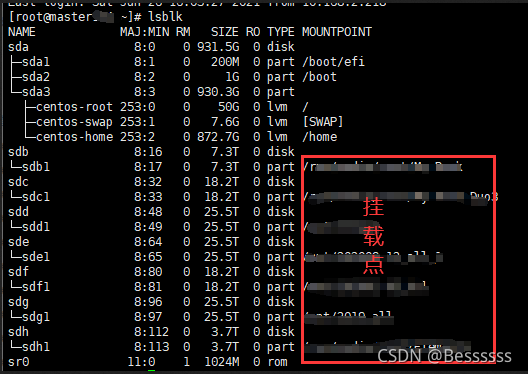
2. 创建挂载点
自己选择挂载路径,并创建新的文件夹
#mkdir /mnt/test 比如我选择的路径是 /mnt下 新建的test。
3. 挂载硬盘
#mount [-t 文件系统类型] [设备文件] [自定义的挂载目录]
如:#mount -t ntfs-3g /dev/sdb1 /mnt/test 将设备/dev/sdb1挂载到 /mnt/test
4. 查看挂载是否成功
#lsblk

可以看到①处 显示有东西,被我马赛克了,即sdf1挂载成功;②处没有东西, 则sdg1没有挂载。
5. 卸载硬盘
#umount 设备文件名或者挂载点
如:#umount /mnt/test
如:#umount /dev/sdb1
6.挂载时出现问题
服务器异常断电后,硬盘显示如下,发现①②,都不是之前的挂载点。
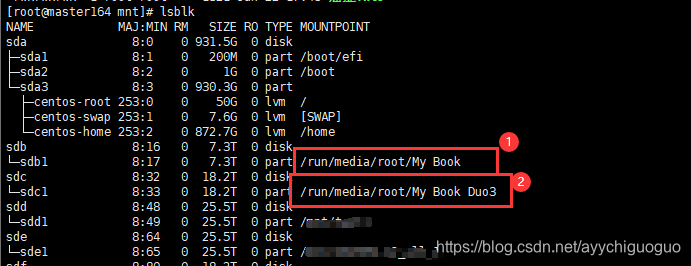
#lsblk 查看设备文件时,发现sdc1的路径不是之前的路径
sdc 8:32 0 18.2T 0 disk
└─sdc1 8:33 0 18.2T 0 part /run/media/root/My Book Duo3
此时我们挂载会出现Mount is denied because the NTFS volume is already exclusively opened.......
我目前试了两种方法,亲测有效
① 卸载设备文件,重新挂载 即#umount /dev/sda1
② kill 进程号,重新挂载(有时候不管用,建议用①)
//查看进程号
法1#fuser -m |grep /dev/sd 查看设备进程号
法2 #ps -ef |grep /dev/sd 查看进程
此时我们需要卸载硬盘,
#umount /dev/sdc1
再次查看#lsblk 发现设备文件后面已经没有挂载点了,
这下可以重新挂载了
# mount [-t 文件系统类型] [设备文件] [自定义的挂载目录]
重新挂载,问题解决